이 문서에서는 컴퓨터에서 가장 중요한 구성 요소 중 하나인 RAM(Random Access Memory)에 대해 알아야 할 모든 정보를 다룹니다. 블로그에서 다음 주제를 다룰 예정입니다.
더 이상 작별 인사 없이 시작하겠습니다!
RAM이란 무엇입니까?

RAM 또는 Random Access Memory는 모든 컴퓨터 시스템과 스마트폰의 중요한 부분입니다. 임시 저장소이며 휘발성입니다. PC를 끄면 RAM에 존재하는 모든 데이터가 자동으로 삭제되며 RAM에서 삭제된 데이터를 복구할 수 있는 고급 소프트웨어가 없습니다. 데이터를 읽고 쓰는 가장 빠른 장치 중 하나이며 SSD보다 100배, 일반 HDD보다 200배 빠릅니다. 따라서 사용자의 명령을 더 빠르게 실행하고 성능을 향상시키는 데 도움이 되는 앱 캐시를 저장하는 데 사용됩니다. 그래서 "RAM이 많을수록 게임을 더 잘하고 고급 그래픽 소프트웨어를 사용할 수 있습니다"라고 말하는 것입니다.
RAM은 외부 구성 요소이며 마더보드에 있는 RAM 슬롯 수에 따라 추가하거나 제거할 수 있습니다. CPU RAM 또는 캐시는 일반 RAM과 다르며 CPU 칩에 영구적으로 부착됩니다. 그러나 그들은 동일한 속성과 기능을 가지고 있습니다. 램 문제는 이러한 구성 요소가 마더보드의 한 섹션에 고정되어 있고 움직이는 부품이 없기 때문에 매우 드뭅니다. 이것이 RAM 제조업체가 제품에 대해 더 긴 보증을 제공하는 이유입니다.
RAM 문제 증상을 식별하는 방법

RAM 오류 증상을 식별할 수 있는 다양한 방법이 있지만 증상이 반드시 불량 RAM에 의해서만 발생하는 것은 아니라는 점을 기억하십시오. 유사한 증상을 유발할 수 있는 다른 오류가 있을 수 있습니다. 다음은 RAM이 불량할 때 PC에서 직면하는 가장 일반적인 문제입니다.
증상 1 :귀하의 PC는 부팅할 때는 잘 실행되지만 계속 사용하면 성능이 저하되고 결국 몇 시간이 지나면 PC가 너무 느리게 응답하여 작업할 수 없게 됩니다.
증상 2 :명백한 이유나 화면에 프롬프트 메시지 없이 임의로 다시 시작합니다. 또한 컴퓨터를 몇 시간 종료한 후 처음으로 컴퓨터를 켠 후 즉시 재부팅하는 것도 포함됩니다.
증상 3: 블루 스크린 오류(오류 코드 및 오류 메시지를 표시하는 흰색 텍스트가 있는 파란색 배경)는 여러 가지 이유로 발생하며 그 중 하나는 잘못된 램 문제입니다.
증상 4 :RAM 문제로 인해 손상되거나 액세스할 수 없는 파일이 발생합니다. Word 또는 Excel과 같은 앱을 열고 작업할 파일을 열면 RAM에 로드됩니다. 그리고 이 파일을 저장하면 현재 RAM에 저장된 모든 입력 데이터가 하드 디스크에 저장된 원본 파일에 기록됩니다. RAM에 문제가 있는 경우 변경 사항이 완전히 또는 부분적으로 손실되며 일부 정보가 원본 파일에 기록되므로 파일 시스템이 불량해질 수도 있습니다. 이 시나리오는 파란 달에 한 번 발생할 수 있지만 대부분의 파일에서 자주 발생하는 경우 RAM을 교체해야 합니다.
증상 5: 필요한 하드 디스크 여유 공간이 더 있어도 새 응용 프로그램을 설치하거나 이전 응용 프로그램을 업데이트할 수 없습니다.
위에 나열된 증상 중 하나 이상이 조합된 경우 RAM 문제일 가능성이 큽니다.
불량 램 문제의 원인은 무엇입니까?

RAM은 PC에서 가장 내구성이 뛰어난 하드웨어 중 하나라고 위에서 언급했듯이 RAM 오류의 원인이 무엇인지 궁금할 것입니다.
이유 1 :전원 서지는 마더보드, 하드 디스크, CPU 팬 및 RAM과 같은 거의 모든 컴퓨터 구성 요소의 손상 뒤에 있는 주요 원인입니다. 전원 서지를 피하는 유일한 방법은 추가 전압이 장치에 영향을 미치지 않도록 모든 전자 장치를 서지 보호기에 연결하는 것입니다.
이유 2 :RAM 고장의 또 다른 원인은 시간이 지남에 따라 많은 것을 망쳐 놓은 자연적인 요인이며 열이라고 합니다. PC가 제대로 환기되고 팬이 제대로 작동하는지 확인하십시오. 단일 구성 요소의 과열로 전체 마더보드 및 기타 부품이 손상될 수 있습니다.
이유 3 :오버클러킹은 하드웨어를 의도한 것보다 더 많이 사용할 수 있으며 이로 인해 물리적 구성 요소가 손상될 수 있습니다.
이유 4 :품질 검사를 통과하는 동안 확인되지 않은 제조상의 결함으로 PC에 RAM을 장착하고 지속적으로 사용한 후에 악화되었을 수 있습니다.
이유 5 :정전기 방전 또는 단락은 PC 구성 요소, 특히 RAM을 손상시킬 수 있습니다.
드물게 마더보드의 RAM 슬롯에 오류가 발생하여 PC의 RAM이 손상되는 경우가 있습니다.
RAM 문제 해결

RAM 문제를 해결하려면 CPU를 열고 하드웨어 구성 요소를 교체해야 합니다. 이것은 권장하지 않는 단계이며 CPU를 서비스 센터로 가져가거나 현지 기술자를 고용할 것을 제안합니다(PC가 보증 대상이 아닌 경우). 위의 증상은 잘못된 RAM 문제가 있는지 식별하고 이 문제가 발생한 이유를 이해하는 데 도움이 됩니다. 위에 나열된 증상과 원인에 따라 관찰한 모든 것을 기술자에게 설명할 수 있습니다. 문제를 쉽게 식별하고 필요한 경우 RAM을 교체할 수 있습니다.
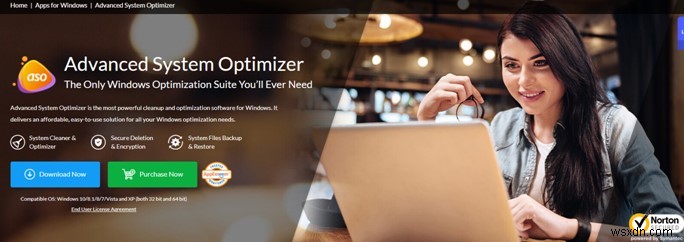
컴퓨터가 느리거나 가끔 응답하지 않는 것처럼 느껴진다면 RAM이 백그라운드에서 실행 중인 많은 프로그램으로 인해 과부하 상태일 수 있기 때문일 수 있습니다. 이때 원하지 않는 모든 응용 프로그램을 종료하고 Advanced System Optimizer를 사용하여 시스템을 최적화할 수 있습니다. 다음은 ASO의 일부 기능입니다.
Windows OS 최적화 도구 . 이 모듈에는 RAM을 확보하고 PC 성능을 높일 수 있는 메모리 최적화 프로그램이 포함되어 있습니다. 또한 사용자가 중단 없이 게임을 즐길 수 있도록 하는 게임 최적화 기능도 포함되어 있습니다.
백업 및 복구. ASO는 사용자가 시스템 파일을 백업하고 필요할 때 복원하도록 도와줍니다.
보안 및 개인정보 보호. 또한 이 앱을 사용하면 사용자는 인터넷 사용 기록과 쿠키를 삭제할 수 있을 뿐만 아니라 군사급 암호화로 중요한 파일을 암호화할 수 있습니다.
디스크 클리너 및 최적화 도구 . 정크 파일 삭제 및 하드 디스크 조각 모음에 도움이 됩니다.
몇 번의 마우스 클릭으로 메모리를 최적화하는 단계는 다음과 같습니다.
1단계 :아래 제공된 링크에서 ASO를 다운로드하여 설치합니다.
2단계 :소프트웨어를 실행하고 앱 인터페이스의 왼쪽 패널에서 Windows Optimizers를 클릭합니다.
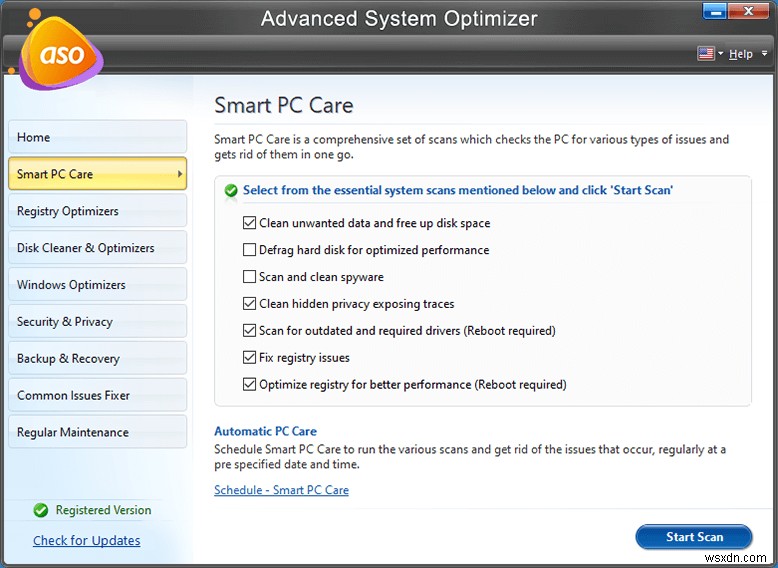
3단계 :이제 오른쪽 패널에서 메모리 최적화 옵션을 클릭합니다.
4단계 :새 창이 열리고 메모리 상태가 표시됩니다.
5단계 :앱 창 오른쪽 모서리에 있는 지금 최적화 버튼을 클릭합니다.
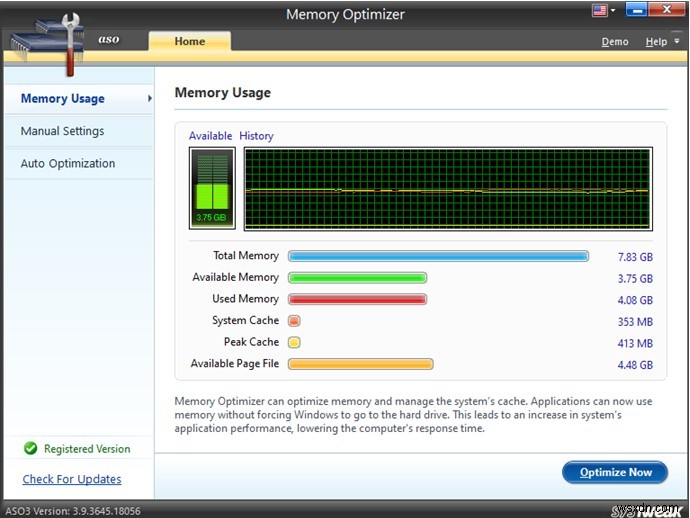
RAM 문제의 증상 및 해결 방법에 대한 최종 설명
RAM은 PC의 중요한 부분이며 이 하드웨어가 제대로 작동하는 것이 중요합니다. 시스템이 원활하게 실행되고 고성능을 제공하려면 높은 RAM을 사용하는 것이 좋습니다. 여분의 RAM은 항상 RAM 드라이브 소프트웨어에서 컴퓨터 응답 시간을 더 빠르게 할 수 있는 보조 저장 장치로 사용할 수 있습니다.
RAM이 문제를 일으키는 것을 확인한 후에는 RAM을 교체하려고 시도하지 말고 교육을 받은 전문가의 서비스를 받아 RAM을 교체하십시오. 문제가 자주 발생하지 않는 경우 Advanced System Optimizer를 설치하면 몇 번의 마우스 클릭으로 항상 점유된 RAM을 확보할 수 있으므로 완벽한 솔루션이 될 것입니다. Facebook, Instagram 및 YouTube와 같은 소셜 미디어에서 우리를 팔로우하세요.
